ایک آئی ٹی ماہر کے طور پر، مجھ سے اکثر پوچھا جاتا ہے کہ 'غلط میڈیا یا ٹریک 0 ناکام - ڈسک ناقابل استعمال' ایرر میسج کی وجہ کیا ہے۔ اس خرابی کی چند مختلف وجوہات ہیں، لیکن سب سے عام خراب یا خراب ڈسک ہے۔
خراب یا خراب ڈسک کچھ مختلف وجوہات کی بنا پر اس خرابی کا سبب بن سکتی ہے۔ سب سے عام وجہ یہ ہے کہ ڈسک کو جسمانی طور پر نقصان پہنچا ہے اور آپٹیکل ڈرائیو کے ذریعے اسے مزید پڑھا نہیں جا سکتا۔ ایسا ہو سکتا ہے اگر ڈسک پر خراش پڑ جائے یا اس میں کوئی شگاف ہو۔
اس خرابی کی ایک اور عام وجہ یہ ہے کہ ڈسک کو صحیح طریقے سے فارمیٹ نہیں کیا گیا ہے۔ جب ڈسک کو صحیح طریقے سے فارمیٹ نہیں کیا جاتا ہے، تو آپٹیکل ڈرائیو ڈسک پر موجود ڈیٹا کو نہیں پڑھ سکتی ہے۔ یہ ہو سکتا ہے اگر ڈسک مختلف قسم کی آپٹیکل ڈرائیو پر بنائی گئی ہو یا اگر اسے صحیح طریقے سے حتمی شکل نہ دی گئی ہو۔
اس کمپیوٹر میں کسی اور کو شامل کریں جو کام نہیں کررہا ہے
اگر آپ کو یہ خرابی موصول ہو رہی ہے، تو سب سے پہلے آپ کو ایک اور ڈسک کو آزمانا چاہیے۔ اگر خرابی برقرار رہتی ہے، تو آپ کو ڈسک کی حالت کو چیک کرنے کی ضرورت ہوگی اور اس بات کو یقینی بنانا ہوگا کہ اسے نقصان نہیں پہنچا ہے۔ اگر ڈسک کو نقصان پہنچا ہے، تو آپ کو اسے تبدیل کرنے کی ضرورت ہوگی۔ اگر ڈسک کو نقصان نہیں پہنچا ہے، تو آپ کو ڈسک کو فارمیٹ کرنے کی کوشش کرنے کی ضرورت پڑ سکتی ہے۔
جب آپ اپنی ڈرائیوز کو فارمیٹ کرنے کی کوشش کرتے ہیں، بشمول ہارڈ ڈرائیوز، یو ایس بی ڈرائیوز، ایس ایس ڈی، ایس ڈی کارڈز وغیرہ۔ کمانڈ فارم آپ کے Windows 11 یا Windows 10 کمپیوٹر پر کمانڈ پرامپٹ پر Windows غلطی کے پیغام کے ساتھ فارمیٹنگ مکمل کرنے سے قاصر ہو سکتا ہے۔ غلط میڈیا یا ٹریک 0 ناکام - ڈسک ناقابل استعمال . اس پوسٹ کا مقصد آپ کے سسٹم پر اس مسئلے کو حل کرنے کے لیے آسان حل کے ساتھ آپ کی مدد کرنا ہے۔

جب آپ ڈسک کو فارمیٹ کرتے وقت اس خرابی کا سامنا کرتے ہیں، تو آپ اسٹوریج ڈیوائس پر ڈیٹا تک رسائی حاصل کرنے کے قابل نہیں ہوسکتے ہیں۔ خامی کا لازمی طور پر مطلب یہ نہیں ہے کہ ٹریک 0 ناقص ہے، کیونکہ آپ کو دیگر وجوہات کی بنا پر غلطی ہو سکتی ہے، بشمول:
ونڈوز 10 کم ڈسک اسپیس وارننگ کو غیر فعال کردے
- MBR یا پارٹیشن ٹیبل کو نقصان پہنچا یا نقصان پہنچا۔
- ڈسک کو غلط طریقے سے ترتیب دیا گیا ہے۔
- ہارڈ ڈرائیو پر خراب شعبے۔
- خراب ڈسک پارٹیشن۔
- ڈسک مینجمنٹ میں غیر مختص جگہ کے ساتھ ہارڈ ڈرائیو۔
- ڈسک میں تحریری تحفظ فعال ہے۔
ہارڈ ڈسک پر ٹریک ڈسک کی سطح پر ایک سرکلر راستہ ہے جس پر معلومات لکھی جاتی ہیں اور جہاں سے ریکارڈ شدہ معلومات پڑھی جاتی ہیں۔ ٹریک 0 خود ڈسک کے بالکل شروع میں واقع ہوتا ہے اور اسے ڈسک کی ساخت کے بارے میں معلومات ذخیرہ کرنے کے لیے استعمال کیا جاتا ہے اور عام طور پر ڈسک کے پہلے 64 سیکٹرز پر مشتمل ہوتا ہے، جس میں ماسٹر بوٹ ریکارڈ شامل ہوتا ہے۔
غلط میڈیا یا ٹریک 0 ناکام - ڈسک ناقابل استعمال
اگر آپ کو غلطی کا پیغام ملتا ہے۔ غلط میڈیا یا ٹریک 0 ناکام - ڈسک ناقابل استعمال جب آپ اپنے Windows 11/10 PC پر اپنی ہارڈ ڈرائیو یا SSD، USB ڈرائیو، SD کارڈ وغیرہ کو فارمیٹ کرنے کی کوشش کر رہے ہیں، تو ذیل میں ہماری تجویز کردہ اصلاحات آپ کو اپنے سسٹم پر ڈرائیو کے مسئلے کو حل کرنے میں مدد کریں گی۔
- ڈیٹا ریکوری سافٹ ویئر کے ساتھ فائل/ڈیٹا ریکوری
- بیرونی ڈرائیوز کے لیے USB کنکشن چیک کریں۔
- تحریری تحفظ کو غیر فعال کریں۔
- ڈرائیو کو مختلف فائل سسٹم میں فارمیٹ کریں۔
- DiskPart، Disk Management، PowerShell، یا OEM سافٹ ویئر کا استعمال کرتے ہوئے فائل ایکسپلورر کے ذریعے ڈرائیو کو فارمیٹ کریں۔
- CHKDSK چلائیں۔
- ماسٹر بوٹ ریکارڈ کو بحال کریں (MBR)
- ڈرائیو کو تبدیل کریں۔
آئیے درج کردہ حلوں میں سے ہر ایک کے سلسلے میں عمل کی تفصیل کو دیکھتے ہیں۔
1] ڈیٹا ریکوری سافٹ ویئر کے ساتھ فائل/ڈیٹا ریکوری
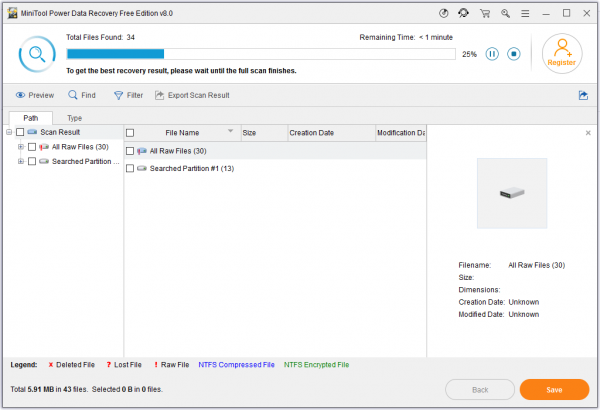
مائیکرو سافٹ میں نوکری کیسے حاصل کریں
ڈرائیو سلوشنز غلط میڈیا یا ٹریک 0 ناکام - ڈسک ناقابل استعمال ایک غلطی کے نتیجے میں ڈیٹا ضائع ہو سکتا ہے۔ لہذا، یہ فرض کرتے ہوئے کہ ڈرائیو پر کچھ اہم ڈیٹا موجود ہے جس کے لیے آپ کے پاس بیک اپ نہیں ہے، ہم تجویز کرتے ہیں کہ آگے بڑھنے سے پہلے، ایک مفت ڈیٹا ریکوری سافٹ ویئر استعمال کریں جیسے MiniTool Power Data Recovery پر موجود فائلوں/ڈیٹا کو آزمانے اور بازیافت کرنے کے لیے۔ ڈرائیو
درج ذیل کام کریں:
- اپنے کمپیوٹر پر MiniTool Power Data Recovery ڈاؤن لوڈ اور انسٹال کریں۔
- سافٹ ویئر لانچ کریں۔
- مرکزی انٹرفیس پر، آپ کو متعدد آپشنز نظر آئیں گے جیسے 'یہ پی سی














